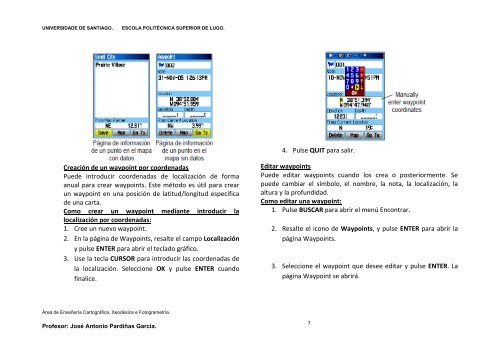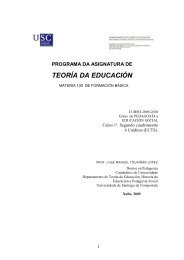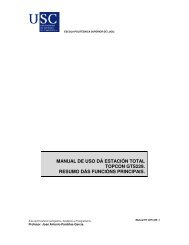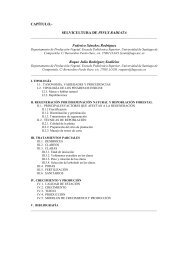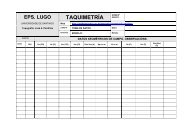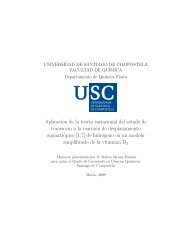1 Manual de uso: GPS map 76 CSx ÍNDICE: Funciones del teclado ...
1 Manual de uso: GPS map 76 CSx ÍNDICE: Funciones del teclado ...
1 Manual de uso: GPS map 76 CSx ÍNDICE: Funciones del teclado ...
You also want an ePaper? Increase the reach of your titles
YUMPU automatically turns print PDFs into web optimized ePapers that Google loves.
UNIVERSIDADE DE SANTIAGO.ESCOLA POLITÉCNICA SUPERIOR DE LUGO.4. Pulse QUIT para salir.Creación <strong>de</strong> un waypoint por coor<strong>de</strong>nadasPue<strong>de</strong> introducir coor<strong>de</strong>nadas <strong>de</strong> localización <strong>de</strong> formaanual para crear waypoints. Este método es útil para crearun waypoint en una posición <strong>de</strong> latitud/longitud especifica<strong>de</strong> una carta.Como crear un waypoint mediante introducir lalocalización por coor<strong>de</strong>nadas:1. Cree un nuevo waypoint.2. En la página <strong>de</strong> Waypoints, resalte el campo Localizacióny pulse ENTER para abrir el <strong>teclado</strong> gráfico.3. Use la tecla CURSOR para introducir las coor<strong>de</strong>nadas <strong>de</strong>la localización. Seleccione OK y pulse ENTER cuandofinalice.Editar waypointsPue<strong>de</strong> editar waypoints cuando los crea o posteriormente. Sepue<strong>de</strong> cambiar el símbolo, el nombre, la nota, la localización, laaltura y la profundidad.Como editar una waypoint:1. Pulse BUSCAR para abrir el menú Encontrar.2. Resalte el icono <strong>de</strong> Waypoints, y pulse ENTER para abrir lapágina Waypoints.3. Seleccione el waypoint que <strong>de</strong>see editar y pulse ENTER. Lapágina Waypoint se abrirá.Área <strong>de</strong> Enxeñería Cartográfica, Xeodésica e Fotogrametría.Profesor: José Antonio Pardiñas García.7